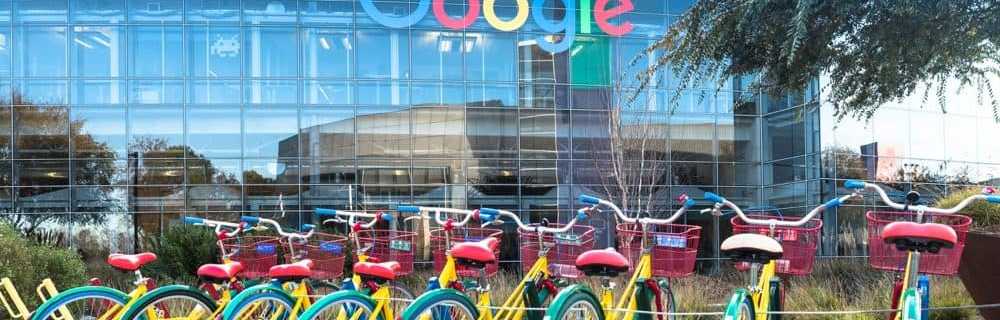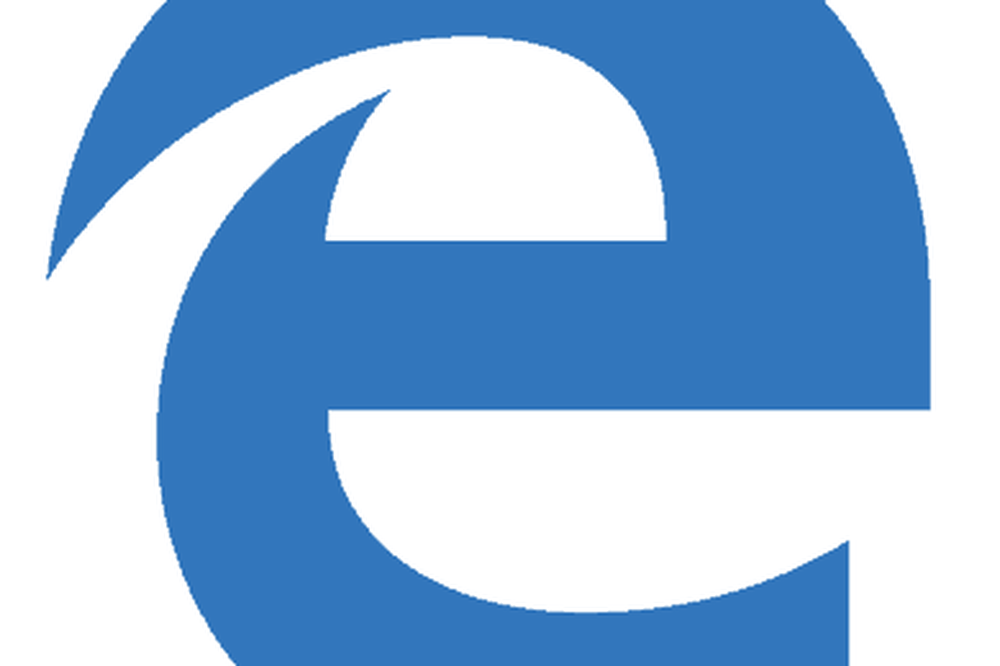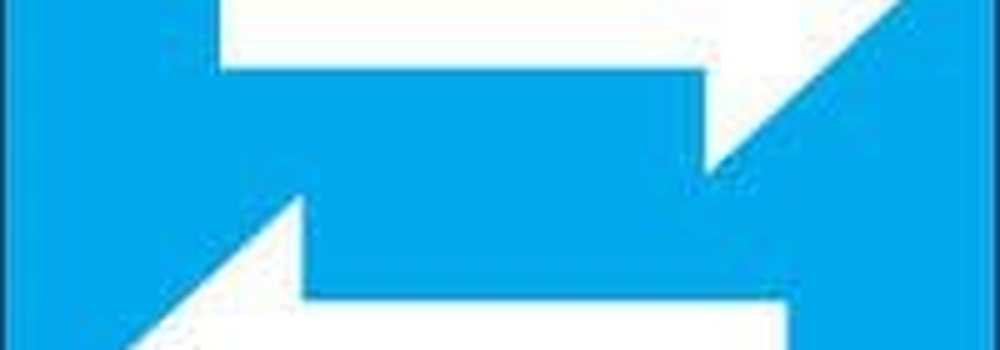Slik synkroniserer du App-data over Android-enheter

Å holde alle enhetene dine synkronisert med hverandre har alltid vært en god ide, da det lar deg jonglere telefoner og nettbrett og fortsette å jobbe fra det punktet du sluttet uten avbrudd. Det er mange apper tilgjengelig for å holde videoer, musikk og programmer synkronisert over alle enheter. Det er imidlertid vanskeligere å synkronisere appens data, spesielt hvis du er ny i Android-økosystemet. Normalt innebærer dette at du kjenner de riktige filene som må flyttes mellom enheter og deres passende sted - en enkel bedrift for virkelig kunnskapsrike brukere, men en advarsel for de fleste andre.
For å gi en enkel måte å synkronisere appdata, er det et nyttig verktøy tilgjengelig bare for rotfestet Android-enheter, DataSync. I den følgende opplæringen vil jeg forklare hvordan du konfigurerer og bruker DataSync på tvers av flere enheter.
Liker artikkelen? Du bør abonnere og følge oss på twitter.
DataSync fungerer via Dropbox, Box eller et lokalt WiFi-nettverk, men jeg bruker den gratis Dropbox-tjenesten som et eksempel for å lagre sikkerhetskopiene. Dette lar deg faktisk dra nytte av Dropbox 'skylagring for å få tilgang til dataene dine uansett hvor du befinner deg.
Trinn 1: Konfigurer Dropbox-kontoen
Etter at du har installert DataSync på enheten, viser det første skjermbildet køene du har lagret for synkronisering - det er ikke til nytte for deg for øyeblikket. Bare trykk på menytasten og velg Innstillinger. Rull halvveis ned til du kommer til Dropbox-alternativet.

Innstillinger-menyen
Når du velger Dropbox, blir du tatt til tjenestens innloggingsside etterfulgt av autorisasjonsskjermen som vises nedenfor. Velg Tillat å la DataSync bruke Dropbox-kontoen din for sikkerhetskopiene. Det er det, du er ferdig med å konfigurere appen til å bruke Dropbox.
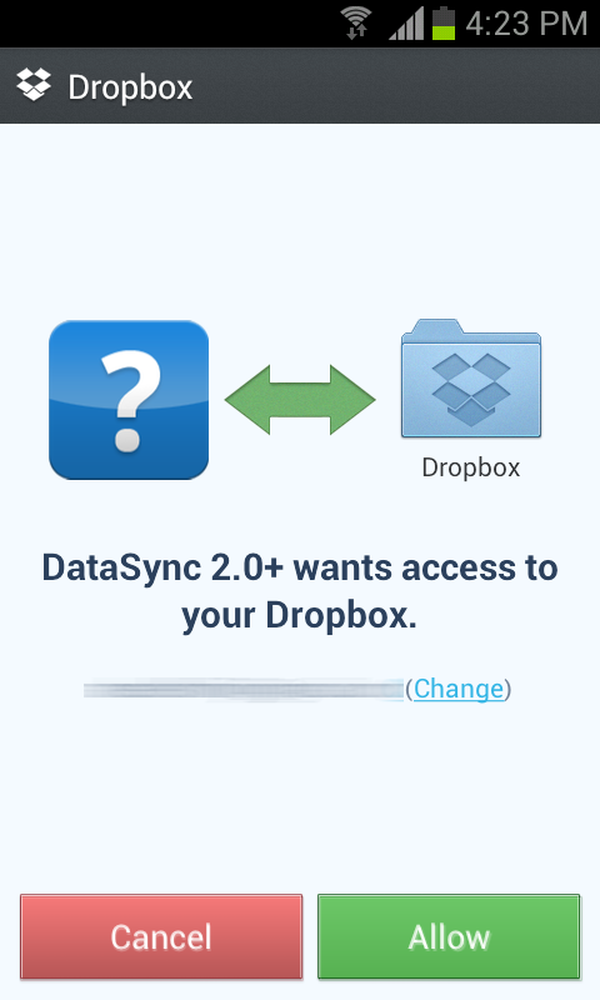
Dropbox autorisasjon skjermen
Trinn 2: Synkroniser App Data
Når konfigurasjonen er ferdig, kom tilbake til appens hovedskjerm og dra rett til fanen Programmer. Der ser du alle appene som er installert på enheten din. Vær tålmodig, det kan ta litt tid å laste om listen er veldig stor!
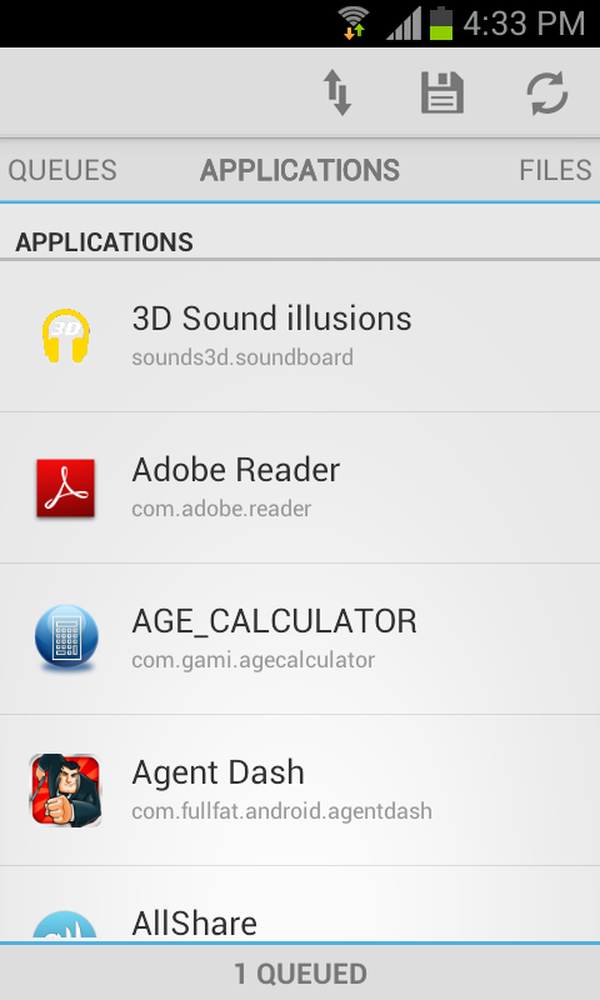
Liste over programmer som kan synkroniseres med Datasync
Hvis du ikke kan se en app som finnes på enheten din, klikker du på Oppdater knappen i øverste høyre hjørne.
På skjermen velger du appen hvilke data du vil synkronisere. En nederst bar vises på skjermen som viser "1 kø". Her ser du hvor mange apper som er valgt og venter synkronisering.
Klikk på Synkroniser-knappen - dobbeltpilknappen i topplinjen - og neste skjerm vil be deg om å velge en synkroniseringsmetode. Som vi allerede har konfigurert Dropbox, bør du se ikonet blant alternativene og velge det.
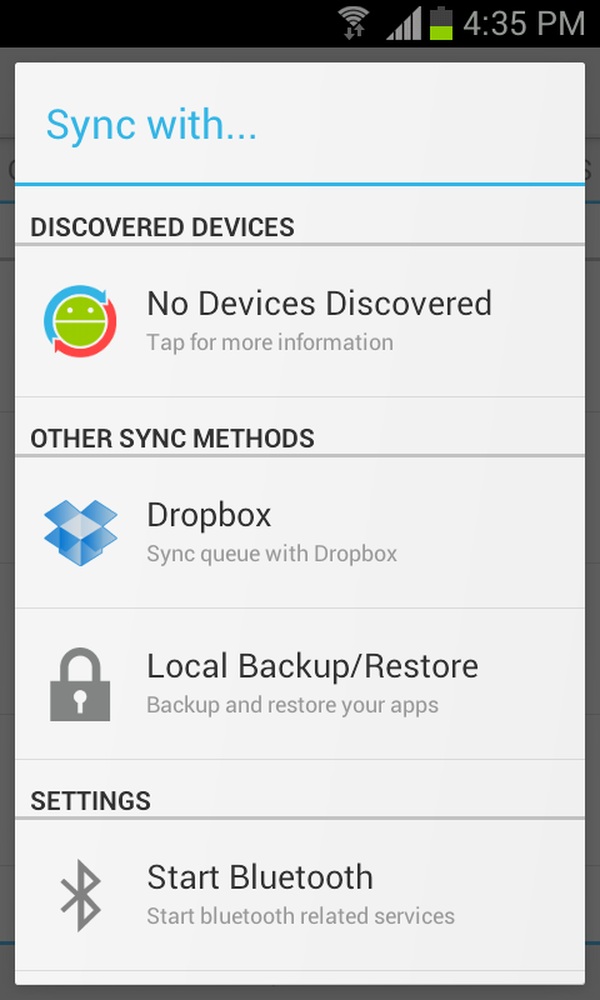
Synkroniseringsmetoder. Velg Dropbox.
Det må vises en ledig spørre om å angi synkroniseringsretningen: toveis, laste opp eller laste ned. Siden vi setter opp vår første enhet med DataSync, velger du Last opp for å sende appens data til Dropbox-serverne, slik at du senere kan laste dem ned til en annen enhet. Synkronisering starter umiddelbart, og fremdriften vil bli vist på skjermen.
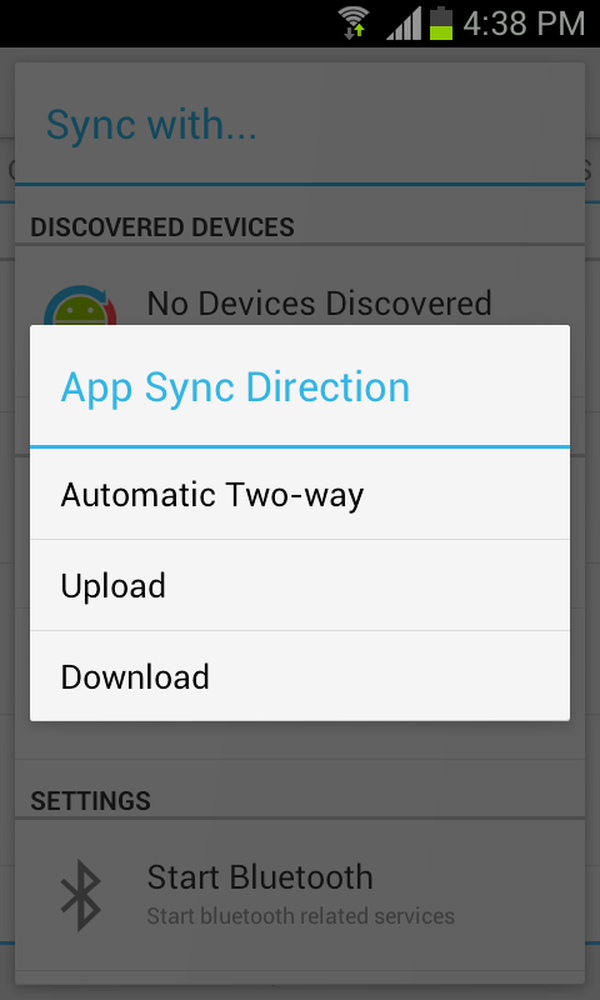
Synkroniseringsretning.
Når det er gjort, bør du ha en lignende skjerm som indikerer en vellykket synkronisering. Hvis du vil, kan du se filene som ble overført, ved å sjekke Dropbox-kontoen din fra en nettleser eller en dedikert app.
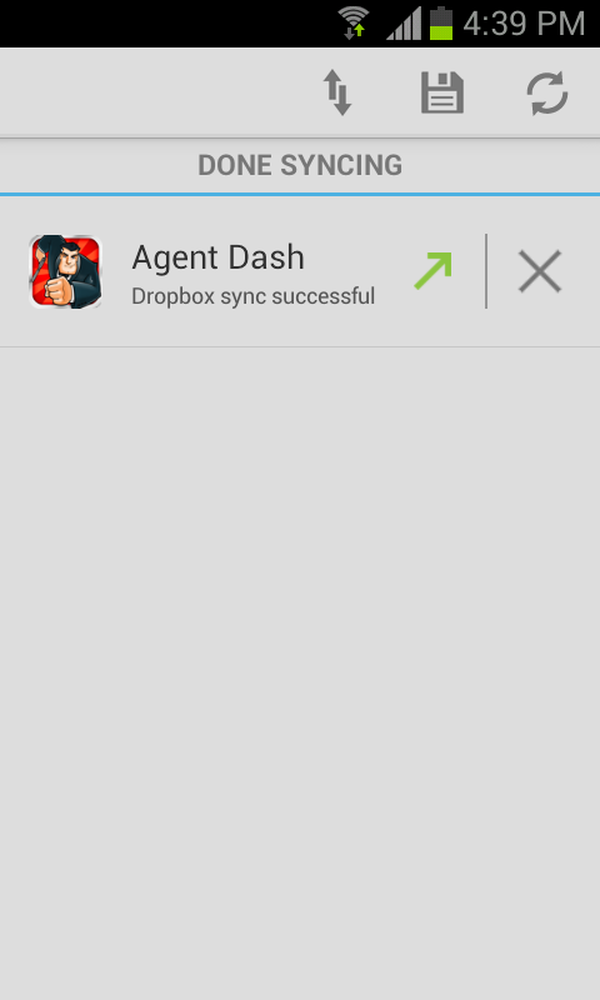
Meldingen indikerer en vellykket synkronisering.
Trinn 3: Synkronisering Tilbake til andre enheter
For å synkronisere appdataene tilbake til en annen enhet, bare få DataSync installert på den, konfigurer den for å bruke Dropbox og trykk på Synkroniser-knappen. Når du spør om synkroniseringsretningen, velger du Last ned. Det er alt. Dataene lastes deretter ned til den andre enheten, og du er ferdig! Du kan nå begynne å spille spillet, eller fortsett å bruke en app, fra det punktet du sluttet av på den første enheten din.
Du kan til og med konfigurere en toveissynkronisering etterpå for å holde appene og spillene dine i harmoni over alle enhetene dine.
Konklusjon
DataSync er en må-ha app hvis du eier mer enn en Android-enhet og ønsker å holde alt rulle jevnt mellom dem. Spill eller apper lagrer sine spesifikke data og innstillinger i filer som kan holdes synkroniserte, takket være denne appen, mellom alle enhetene, slik at du ikke starter alt fra begynnelsen når du forlater telefonen din og leder til nettbrettet eller vice- versa.